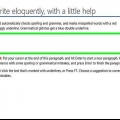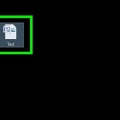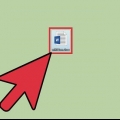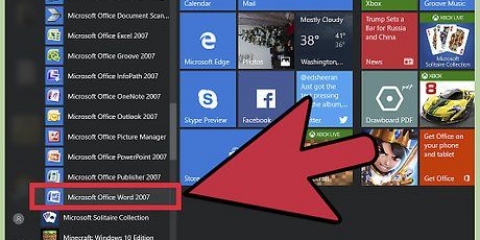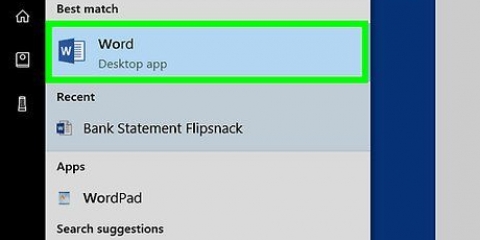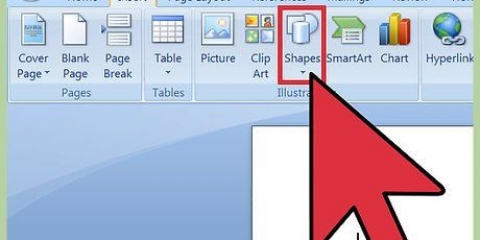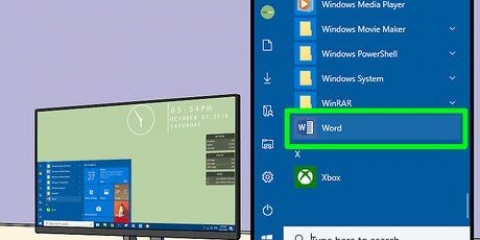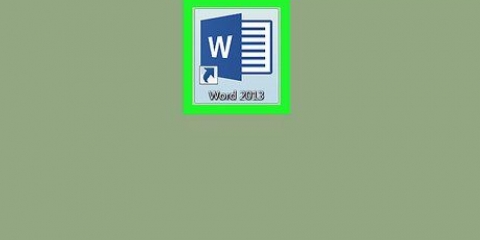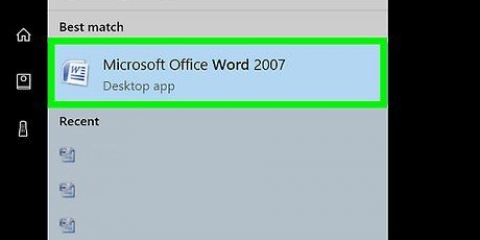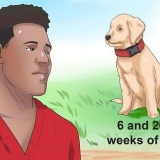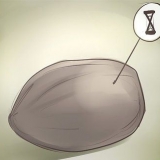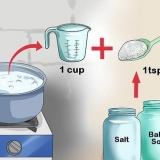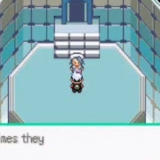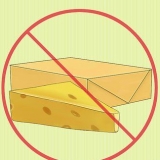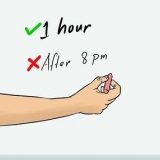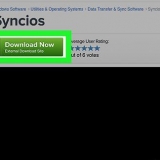Opzione 1: Per ruotare il testo ad angoli dispari (non 90, 180 o 270 gradi) fai clic sul cerchio verde sopra la casella di testo. Trascina il cerchio per ruotare la casella nella posizione desiderata. Quindi fare clic al di fuori della casella di testo. Ora il testo è ruotato. Opzione 2: Per ruotare il testo ad angoli di 90, 180 o 270 gradi, fare clic sul menu Ruota. Selezionare l`angolo desiderato. 3. Fare clic sulla scheda Formato. 4. Ruota il testo. Ci sono diverse opzioni: Opzione 1: Trova l`icona di rotazione. Scegliere "Ruota a destra di 90 gradi" o "Ruota a sinistra di 90 gradi". Opzione 2: Per ruotare il testo, fai clic sul cerchio verde sopra la casella di testo. Trascina il cerchio per ruotare la casella nella posizione desiderata. Quindi fare clic al di fuori della casella di testo. Ora il testo è ruotato. 3. Digita il testo nella casella di testo. Se necessario, modifica il layout della casella e il testo. Puoi trascinare gli angoli della casella di testo sulla dimensione desiderata. Puoi regolare la formattazione del testo come al solito. 5. Incolla la casella di testo. Non stai usando il comando incolla standard ora, ma "Incolla speciale". Puoi trovarlo facendo clic sulla freccia sotto il pulsante Incolla o nel menu Modifica. 6. Seleziona una dimensione dell`immagine. Scegli il formato desiderato dall`elenco delle opzioni. .GIF è una buona opzione se vuoi una combinazione di una bella immagine con un file di piccole dimensioni. Premi OK e la casella di testo apparirà nel tuo documento. 7. Ruota il testo. Hai diverse opzioni a seconda di come vuoi ruotare. Opzione 1: Per ruotare il testo ad angoli dispari (non 90, 180 o 270 gradi) fai clic sul cerchio verde sopra la casella di testo. Trascina il cerchio per ruotare la casella nella posizione desiderata. Quindi fare clic al di fuori della casella di testo. Ora il testo è ruotato. Opzione 2: Per ruotare il testo ad angoli di 90, 180 o 270 gradi, fare clic sul menu Ruota. Selezionare l`angolo desiderato.
Ruota il testo in microsoft word
Contenuto
Vuoi rendere la tua newsletter un po` più elegante? La rotazione dei blocchi di testo può far risaltare il tuo design e sembrare meno noioso. Fortunatamente, da Word 2010 è molto facile ruotare le caselle di testo. È un po` più complicato se stai usando una versione precedente, ma è ancora possibile. Di seguito puoi leggere come farlo.
Passi
Metodo 1 di 3: ruotare il testo in Microsoft Word 2010 e 2013 (PC)

1. Apri Microsoft Word. Nota: questo metodo non funziona con Word 2007 o versioni precedenti. Vai all`ultima sezione di questo articolo per scoprire come funziona su versioni precedenti di Word.
2. Fare clic su Inserisci. Questo può essere trovato nell`angolo in alto a sinistra.
3. Fare clic sul menu Casella di testo. Questo può essere trovato nella sezione del testo della scheda Inserisci.
4. Fare clic sulla prima opzione: Casella di testo semplice. Puoi scegliere da un lungo elenco di stili. Se non vuoi mostrare la casella di testo, ma solo il testo, scegli Casella di testo semplice. È la prima opzione.
5. Digita il testo che vuoi ruotare. Se il testo non si adatta alla casella di testo, puoi trascinare gli angoli per ingrandire la casella. Puoi regolare la formattazione del testo come sei abituato con il testo normale.
6. Fare clic sul menu Allinea testo.
7. Seleziona Nessun allineamento. Questo rimuove il contorno e quindi non è più visibile che il testo fa parte di una casella di testo.
8. Ruota il testo. Ci sono diverse opzioni:
Metodo 2 di 3: Metodo 2: Ruota il testo in Microsoft Word su un Mac
1. Fare clic sull`icona della casella di testo. Scrivi il testo che vuoi ruotare.
2. Fare clic su Visualizza. Scegliere "Anteprima di stampa".
Metodo 3 di 3: utilizzo di WordArt per ruotare il testo in Word 2007 e versioni precedenti
1. Apri Microsoft Word. Se hai una versione precedente di Word puoi creare una casella di testo come immagine e quindi ruotare la casella di testo proprio come faresti con un`immagine.
2. Inserisci una casella di testo vuota. Fare clic su Inserisci e scegliere la casella di testo. Fare clic in basso "Disegna casella di testo".
Poiché crei un`immagine della tua casella di testo, devi assicurarti che la formattazione sia subito. Non puoi cambiarlo in seguito.
4. Taglia la casella di testo. Seleziona la casella di testo e usa il comando taglia. Puoi farlo con Ctrl + X o seleziona Taglia dal menu Modifica.
Necessità
- Microsoft Word
- PC o Mac
Articoli sull'argomento "Ruota il testo in microsoft word"
Condividi sui social network:
Popolare